Как администратор организации, вы можете настраивать пользовательские роли, что позволяет расширить возможности управления и добавить гибкой функциональности ролям Обозревателя, Пользователя и Издателя и Администратора по умолчанию в организации. Например, у вас может быть несколько пользователей, которым необходим доступ к картам и приложениям, но им не надо создавать группы, а другим пользователям необходимо публиковать векторные слои, но не требуется публиковать слои листов.
В организации должны быть участники, ответственные за создание ресурса, например, историй на карте и размещенных векторных слоев, но им также необходимо присоединяться к группам, чтобы открывать для них доступ к своим ресурсам. В этом случае потребуется настраиваемая роль с общими правами на публикацию размещенных векторных слоев, добавление данных в группы и геокодирование. Другой пример – это участник, которому необходимо создавать и публиковать ресурсы помимо административных задач, таких как приглашение пользователей в организацию и распределение их по группам. Для этой роли нужны общие права и административные права: все права в категории Участники, а также право назначать права на распределение участников по группам.
При настройке пользовательской роли, вам необходимо задать минимальный уровень участника для этой роли. Уровни используются для того, чтобы организация могла контролировать права доступа, которые могут предоставляться участникам посредством ролей. Пользовательские роли бывают двух уровней – уровень 1 и уровень 2.
Вначале вы можете использовать готовые шаблоны, а затем более тонко настроить права доступа для поддержки определенных рабочих процессов вашей организации. Некоторые права предназначены для администратора.
Вы также можете назначать роли имеющимся участникам в пакетном режиме.
- Убедитесь, что вы вошли в систему в качестве администратора вашей организации.
- Щелкните Организация вверху сайта, затем щелкните Изменить настройки.
- Щелкните Роли.
- Создание, обновление и назначение ролей:
- Чтобы создать новую специальную роль, щелкните Создать роль и введите ее название и описание. Имя должно быть уникальным в пределах организации и иметь длину до 128 символов. Регистр не имеет значения. Имена Administrator, Publisher, User или Viewer нельзя использовать для обозначения пользовательских ролей. Описание может содержать до 250 символов. Выберите имеющуюся роль или шаблон, на котором будет основана новая роль. Если необходимо, измените минимальный уровень для пользовательской роли. Выберите права для пользовательской роли и щелкните Сохранить роль.
Внимание:
Для некоторых рабочих процессов требуется комбинация прав. Например, для публикации слоев листов или векторных слоев также необходимо иметь права доступа для создания ресурсов. Для публикации приложений из Map Viewer или со страниц групп необходимо иметь права для публикации и создания ресурсов.
- Для просмотра сведений о роли, щелкните кнопку информации
 в строке роли. Появится всплывающее окно с описанием и списком прав доступа. В этой строке также имеется информация о числе участников, которым назначена та или иная роль.
в строке роли. Появится всплывающее окно с описанием и списком прав доступа. В этой строке также имеется информация о числе участников, которым назначена та или иная роль. - Чтобы изменить одну из имеющихся пользовательских ролей, щелкните кнопку Редактировать роль
 в строке роли. Измените имя, описание, уровень участника или права доступа и щелкните Сохранить роль.
в строке роли. Измените имя, описание, уровень участника или права доступа и щелкните Сохранить роль. - Чтобы удалить одну из имеющихся пользовательских ролей, щелкните кнопку Удалить роль
 в строке роли. Не подлежит удалению роль, которая на данный момент назначена участнику, или роль по умолчанию (администратора, издателя, пользователя или обозревателя).
в строке роли. Не подлежит удалению роль, которая на данный момент назначена участнику, или роль по умолчанию (администратора, издателя, пользователя или обозревателя). - Чтобы назначить роли имеющимся участникам, щелкните Назначить роли. Щелкните одно или несколько имен в списке пользователей или выберите Добавить все, чтобы добавить всех пользователей в организации. Также вы можете найти определенного пользователя по имени, группе или роли, или отфильтровать пользователей по уровню участия. Щелкните Далее, выберите новую роль для пользователя и щелкните Назначить.
- Чтобы создать новую специальную роль, щелкните Создать роль и введите ее название и описание. Имя должно быть уникальным в пределах организации и иметь длину до 128 символов. Регистр не имеет значения. Имена Administrator, Publisher, User или Viewer нельзя использовать для обозначения пользовательских ролей. Описание может содержать до 250 символов. Выберите имеющуюся роль или шаблон, на котором будет основана новая роль. Если необходимо, измените минимальный уровень для пользовательской роли. Выберите права для пользовательской роли и щелкните Сохранить роль.
Шаблоны
Шаблоны содержат набор готовых прав для обычных рабочих процессов, таких как просмотр ресурсов и управление данными. Используйте готовые шаблоны или настройте их, добавив и удалив права, необходимые для вашей организации. В настоящее время доступны следующие шаблоны:
- Обозреватель – роль обозревателя, определенная Esri, которая позволяет пользователям работать с картами, просматривать ресурсы и группы, доступные для организации, и ресурсы, доступные пользователям через группы.
- Аналитики – это персонал, который работает с картами, в том числе создает карты, использует в работе с картами стандартные, растровые и инструменты GeoAnalytics, просматривает ресурсы и группы, доступные для организации, обеспечивает совместное использование карт в организации и в группах, публикует размещенные векторные слои и редактирует объекты.
- Авторы – это создатели ресурсов, которые просматривают ресурсы и группы, доступные для организации, выполняют стандартный анализ объектов, редактируют объекты, создают группы и обеспечивают совместное использование размещенных слоев листов.
- Студент – участники школьных организаций, которые имеют общие права на создание ресурсов, просмотр ресурсов и групп, доступных для организации, присоединение к группам, публикацию ресурсов в группах и организации и редактирование объектов.
- Издатель – разработанная Esri роль издателя, которая, дополнительно к правам автора, может предоставлять публичный доступ к ресурсам и делать группы видимыми внутри и вовне организации (в зависимости от параметров безопасности в организации).
- Пользователь – разработанная Esri роль пользователя, который может создавать ресурсы и группы и предоставлять к ним общий доступ как внутри организации, так и за ее пределами (в зависимости от параметров безопасности в организации).
Рекомендуемый рабочий процесс
Прежде чем назначать специальные роли участникам, следует проверить, что набор прав в роли работает так, как предполагалось. Рекомендуется создать специальную роль и добавить в нее учетную запись, с помощью которой можно проверить работу необходимых прав. Вы можете отредактировать роль и присвоить ее участникам вашей организации.
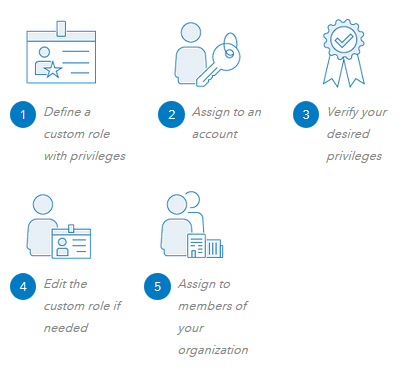
Назначение роли по умолчанию
Если вы создаете пользовательскую роль, которая присваивается большинству участников организации, вы можете задать ее как роль по умолчанию, выбрав ее из ниспадающего списка Роль по умолчанию для новых пользователей. Дополнительно, вы можете задать Уровень по умолчанию для новых участников. Эта роль будет назначена всем участникам, которые будут добавлены в организацию уже после того, как вы выберете роль по умолчанию и уровень участника.